Как подключить телефон к магнитоле?
Сегодня смартфон стал практически для каждого «центром мира» — соцсети, звонки, фото, полезные приложения и, конечно же, музыка. Многие хранят свой плейлист на гаджете либо пользуются популярными музыкальными сервисами от «Вконтакте», «Яндекс.Музыки», Spotify, Apple Music и т.д. Все это дает возможность наслаждаться хитами в машине, подсоединив девайс ко встроенной аудиосистеме автомобиля. Но как подключить телефон к магнитоле?
👑Популярные магнитолы👑
Как подключить телефон к магнитоле через Bluetooth?
Но как подключить через телефон к магнитоле? Известнейший и простейший способ коннекта: телефон связывается с магнитолой посредством беспроводного соединения — звуки с гаджета выводятся на динамики аудиосистемы. В зависимости от типа магнитолы, также возможно:
- включить громкую связь через акустическую систему авто;
- смотреть на дисплее автомагнитолы данные о заряде батареи гаджета, уровне сети, звонках.

Что касается самого процесса коннекта, он аналогичен подключению девайса к беспроводным «ушам» или колонкам. Важно, чтобы магнитола была оборудована блютуз-модулем. Это возможно узнать как из инструкции к устройству, так и на сайте производителя. На многих магнитолах в зоне панели изображен значок Bluetooth.
Как подключить телефон к магнитоле через блютуз? Общий алгоритм связки следующий:
- Активируйте блютуз-приемник на магнитоле. Чтобы перевести ее в режим BT-AUDIO, требуется нажать на клавишу Mode.
- Теперь активируйте Bluetooth уже на самом смартфоне.
- В перечне доступных для связки аппаратур выберите свою магнитолу.
- Тапните на название на экране смартфона, а далее подтвердите подсоединение на магнитоле: должна возникнуть строка Pair, Pairing. Чтобы разрешить сопряжение устройств, нажмите на Yes.
- Если связка установлена, на дисплее смартфона появится надпись «Подключено» рядом с названием магнитолы.
- Чтобы воспроизводить песни, достаточно воспользоваться или встроенным проигрывателем смартфона, или виртуальными музыкальными сервисами, браузером устройства.

Как подключить Android к магнитоле? Уточним, что инструкция подходящая как для iPhone, так и Android.
Читайте также: Рейтинг лучших беспроводных наушников
Подключение телефона к магнитоле через USB
Разберем, как подключить телефон к магнитоле USB. Как вы уже догадались, при этом подключении девайс выступит в роли флешки, накопителя данных. Через магнитолу будет проигрываться музыка, находящаяся во внутреннем хранилище или на карточке памяти гаджета.
Минус способа один, но значительный — не все магнитолы устанавливают прямой коннект через USB. К примеру, отдельные модели для такой связки требуют установки спецприложения.
Как подключить «андроид» к магнитоле через USB? Перед подсоединением по кабелю обратите внимание на такие рекомендации:
- Для айфонов подключение не годится — большинство автомагнитол не распознают iPhone в качестве накопителя. Исключение — отдельные модели от Alpine, Kenwood, BOSS, JVC, Pioneer.

- Чтобы соединить «андроид» с магнитолой, вам будет нужен шнур USB — Micro USB либо USB — USB Type-C (для последних моделей на базе Android). Лучше всего брать тот, что входит в комплект с гаджетом — он предназначен как для зарядки, так и для передачи цифровых данных. Если вы покупаете кабель отдельно, убедитесь, что он не «заточен» только под одну зарядку.
- Изучите инструкцию магнитолы — она должна быть оборудована USB-портом. Если аудиосистема встроенная, вы обнаружите его в подлокотнике или бардачке.
- Вы сможете прослушивать только музыку из внутренней/внешней памяти телефона. Доступа к песням из браузера, приложений, музыкальных сервисов не будет.
- Вы «убьете двух зайцев» — будете слушать песни и заряжать девайс.
- Такой коннект годится не только для смартфонов, но даже для кнопочных телефонов.
Читайте также: Лучшие микрофоны для телефона
Как подключить магнитолу к телефону через USB? Алгоритм связки следующий:
- Подсоедините шнур сначала к телефону, а потом — к магнитоле.

- Гаджет может «уточнить», что за режим коннекта выбрать. Нужна «Передача файлов».
- Проверьте, что магнитола самостоятельно перешла в USB-режим. Если того не случилось, переведите ее вручную.
- Аудиосистеме понадобится время, чтобы распознать и прочитать звуковые файлы в памяти смартфона.
- После этого список песен возникнет на дисплее магнитолы — управлять музыкой вы сможете только оттуда.
Как подключить телефон к магнитоле через AUX?
Следующий лайфхак для простого коннекта. В отличие от беспроводного, подходит для старомодных магнитол — даже «древние» устройства снабжены AUX-выходом. Что ж касается телефонов, многие модели имеют 3,5 мм стандартный аудио-выход. Если его нет (как в последних моделях айфонов), то в вместе с гаджетом идет соответствующий переходник.
Первая задача — найти стандартный 3,5 мм порт на магнитоле. Если оборудование штатное, он находится в бардачках, подлокотниках или иных «карманах».
Читайте также: Рейтинг лучших беспроводных наушников с Aliexpress
Вторая задача — приобрести шнур, посредством которого телефон подключается к магнитоле. Требуется модель с двумя одинаковыми штекерами 3,5 мм jack—3,5 мм jack. Такие кабели можно найти в отделах электроники, радиотоваров или цифровой техники по приемлемой цене.
Требуется модель с двумя одинаковыми штекерами 3,5 мм jack—3,5 мм jack. Такие кабели можно найти в отделах электроники, радиотоваров или цифровой техники по приемлемой цене.
Как подключить телефон к магнитоле в машине подобным методом? Само подключение выполняют по простому гайду:
- Один штекер — в AUX-порт на магнитоле, а второй — к аудиовыходу телефона.
- Переводят аудиосистему к режиму AUX.
- Включают песню на телефоне — в аудиопроигрывателе, приложении или браузере.
- Управляют треками со смартфона.
Такая инструкция применима больше для Android и Apple ранних моделей — еще с 3,5 мм портами. Если же у нового айфона вы не нашли нужного переходника в коробочке смартфона , то поищите в интернет-маркетах для коннекта по AUX шнур Lightning — 3,5 мм jack.
Читайте также: Рейтинг лучших TWS наушников
Подключение к магнитоле через радио-трансмиттер
FM-трансмиттер — удобное приспособление, которое способно получить аудио с смартфона через блютуз или AUX и передать на автомагнитолу посредством ФМ-тюнера.
Важные характеристики ФМ-трансмиттеров:
- Отдельные модели могут не только передавать музыку через радиочастоты, но и читать SD-карточки и USB-флешки, выступать устройствами для удаленной связи.
- Питание подобных приспособлений — от прикуривателя или USB-отверстия.
- Годятся для работы с магнитолами без блютуз-модуля и AUX.
- Может быть неважное качество аудио или помехи при звучании.
Читайте также: Рейтинг лучших наушников для телефона
Как подключить телефон к штатной магнитоле? Инструкция подключения через ФМ-трансмиттер выглядит так:
- Подключите трансмиттер к источнику питания.
- Свяжите телефон с ФМ-приспособлением или по беспроводному соединению, или по специальному кабелю, подключаемому к порту 3,5 мм.

- Настройте магнитолу на ФМ, на которой работает трансмиттер.
- Управляйте воспроизведением или через смартфон, или через сам трансмиттер.
Подключение телефона к магнитоле через блютуз-трансмиттер
Эта инструкция беспроводной связки с телефоном для владельцев магнитол, не имеющих собственного Bluetooth-модуля. Поэтому для связки будут нужны:
- смартфон, поддерживающий Bluetooth-технологию;
- Bluetooth-ресивер или Bluetooth-трансмиттер;
- автомагнитола с AUX-портом.
Вы можете купить как трансмиттер, так и ресивер — оба устройства подойдут. Различия между ними лишь в следующем:
USB Bluetooth адаптер для автомобиля: прослушивание музыки с телефона
Так случилось, что у меня в машине, магнитола не оборудована Bluetooth. Конечно, можно подключать телефон к AUX входу, но во первых, это не слишком удобно (например, приходится выдергивать шнурок при входящем звонке), во вторых, современные гнезда для наушников у телефонов долго не живут.
И в очередной раз, когда мини-jack смартфона приказал долго жить, я озаботился вопросом выбора блютуз адаптера в машину. Сейчас подобного рода устройств огромное количество, и мне пришлось попробовать 3 варианта, пока я не нашел то, что нужно. Что бы сэкономить время людей, столкнувшихся с такой же проблемой — этот обзор.
Вводные данные
Не так давно я езжу на Hyundai Solaris, оборудованной стандартной магнитолой. В магнитоле есть USB и AUX входы, но нет блютуз.
В результате выбора было протестировано 3 устройства пренципиально разного действия:
- FM-трансмиттер
- Bluetooth Flash (записывает в свою память данные, передаваемые по блютуз)
- Bluetooth to AUX переходник, с питанием через USB
FM-трансмиттер
На первый взгляд, самое удобное и популярное решение.
Работает FM-трансмиттер так:
устройство вставляется в гнездо прикуривателя, к нему подключается по блютуз телефон. На магнитоле в машине настраивается определенная FM волна, заданная на трансмиттере. Устройство принимает сигнал с телефона по Bluetooth и передает в FM диапазоне на обычную магнитолу.
Устройство принимает сигнал с телефона по Bluetooth и передает в FM диапазоне на обычную магнитолу.
Плюсы:
- Недорого;
- Продается почти на каждой заправке, в автозапчастях или в магазине техники;
Минусы такого решения:
- Всегда занято гнездо прикуривателя. Если вы им пользуетесь, например, для зарядки чего-либо, придется покупать двойник и т.д.;
- Устройство достаточно громоздкое. Самое большое из всех, что есть в этом обзоре. Выглядит достаточно не аккуратно;
- Соседние машины, например, в пробке с легкостью смогут слушать ваш контент, настроив (или случайно попав) на нужную волну. Особенно, если в трансмиттере задана волна, пересекающаяся с популярными радиостанциями — вы можете глушить в соседних машинах радио. Так же могут возникать помехи, если в соседних машинах такие устройства работают на одной и той же волне;
Еще есть вероятность нарваться на не очень продуманные устройства. Например, так случилось у меня, с вот этим трансмиттером.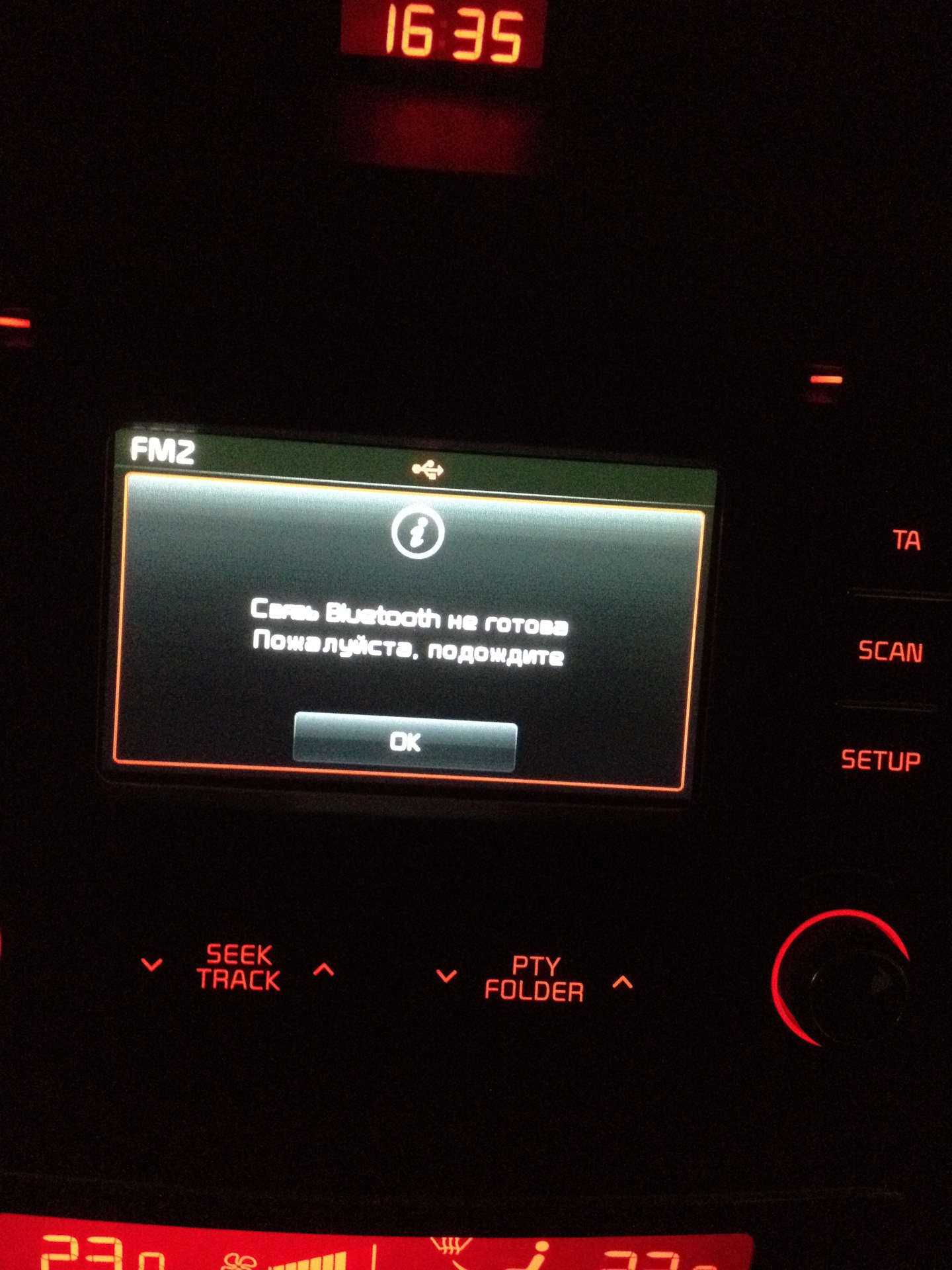 По какой-то причине, у него нет функции передачи аудио по блютуз. Т.е. использовать его в качестве беспроводной связи для разговоров «не снимая руки с руля» можно (но такая задача не стояла), а для передачи музыки — нет. Причем, я даже не нашел, где в явном виде написана эта «особенность». Уточняйте все возможности устройства перед покупкой, что бы не попасть в подобную ситуацию.
По какой-то причине, у него нет функции передачи аудио по блютуз. Т.е. использовать его в качестве беспроводной связи для разговоров «не снимая руки с руля» можно (но такая задача не стояла), а для передачи музыки — нет. Причем, я даже не нашел, где в явном виде написана эта «особенность». Уточняйте все возможности устройства перед покупкой, что бы не попасть в подобную ситуацию.
Видеообзор устройства:
Bluetooth Flash
Это «флешка» с функцией Bluetooth. Она вставляется в USB вход приемника и передает на него данные с блютуз. Как это работает?
У флешки есть небольшая внутренняя память. На нее записывается все, что Bluetooth Flash получает по блютуз (музыка, аудиокнига, телефонный разговор). Магнитола автомобиля видит Bluetooth Flash, как обычный накопитель, считывая данные из внутренней памяти.
Плюсы:
- Недорогая;
- Компактная;
- Аккуратная и красивая;
- Можно использовать не только с автомобильной магнитолой, но и с любой, где есть USB вход.

Минусы:
- Звук может «икать», т.е. пропадать на какое-то время. Возможно связано со скоростью записи, или может зависить от воспроизводящего устройства;
- Такую флеш читают не все магнитолы. Например, магнитола моего авто не смогла найти с ней общий язык. Никакие данные с внутренней памяти не воспроизводились. А, например, подключив ее к TV, устройство заработало.
Можно порекомендовать устройство тем, у кого нет AUX входа в машине (или очень не хочется его выводить). Кроме USB входа этой «Флешке» больше ничего не нужно. Но помните о «иках», и несовместимости с некоторыми магнитолами.
USB Bluetooth AUX адаптер в машину
Как подключить телефон к магнитоле Ниссан ноут?
В нашей стране водителям, во время движения на автомобиле, законодательно запрещено пользоваться мобильным телефоном.
Благодаря системе мобильной связи NISSAN Hands-free с интерфейсом Bluetooth, можно подключить свой мобильный телефон к аудио-системе
Ниссан и принимать и делать звонки не отрываясь от процесса вождения. Ведь не зря система Hands-free переводится как — «Свободные руки».
Ведь не зря система Hands-free переводится как — «Свободные руки».
Чтобы подружить телефон с магнитолой Ниссан Ноте у Вас естественно должен быть в мобильном — Bluetooth, это так на всякий случай я упомянул.
И так начнём, включаем магнитолу, нажимаем МЕНЮ
появится надпись на дисплее: PHONE SETUP
Затем нажимаете — ENTER
Далее поворачиваете регулятор громкости (MENU/VOL)
пока не появится на дисплее — PAIR PHONE
затем снова нажимаете — ENTER
Появится на дисплее READY TO PAIR — это значит, что Bluetooth включен и готов к подключению:
READY TO PAIR периодически будет сменяться надписью: PASSCODE=1234
1234 — это код, который Вам нужно будет ввести в мобильном телефоне!
Далее оставляем всё как есть, магнитола находится в режиме поиска Bluetooth соединения
Включаем на мобильном —> Bluetooth
После включения Bluetooth —> Поиск устройств
и находим в телефоне — MY CAR.
Делает сопряжения своего телефона и устройства MY CAR с помощью ввода пароля 1234 и соглашаетесь со всеми подключениями.
После этого телефон и аудио-система подключены, и появится на дисплее такая надпись:
Подключить можно несколько телефонов, список которых Вы найдёте здесь:
Вот в принципе и всё, телефон и магнитола Ниссан подключены, и можно теперь разговаривать по мобильному телефону через аудио-систему Енота, то есть слышать голос Вы будете через динамики, а говорить в микрофон, который находится над салонным зеркалом заднего вида:
Отвечать на входящие звонки можно на руле, клавишей на которой изображена телефонная трубка. Если нажать на эту клавишу дважды, то телефон позвонит на последний набранный номер.
Так же можно создать телефонную книгу на магнитоле, и совершать звонки, выбирая нужный номер на дисплее аудио-системы. Я этой функцией не пользуюсь,
слишком это геморойно, на мой взгляд. Для меня проще, на телефоне выбрать нужный номер, и нажать вызов.
Для меня проще, на телефоне выбрать нужный номер, и нажать вызов.
Рейтинг статьи:
Просмотров: 61765
Центр поддержки Sygic | Как получить голосовые инструкции в машине через Bluetooth или USB
Есть и другие способы подключить iPhone к автомобилю:
- Использование подключения Apple CarPlay. Это лучший и самый простой вариант со множеством огромных преимуществ. Для получения дополнительной информации см. Статью Sygic & CarPlay.
- Подключение через Bluetooth
- Подключение через USB (полезно, если вы хотите зарядить телефон)
Обратите внимание, что правильная функциональность голосовых инструкций при подключении к информационно-развлекательной системе вашего автомобиля зависит от типа подключения, которое вы используете, модели вашего устройства и его технических характеристик, а также от информационно-развлекательной системы вашего автомобиля, ее характеристик и настроек.
Если вы используете Sygic с CarPlay, следующие шаги не применимы.
Подключите iPhone к автомобилю
- На вашем iPhone перейдите в приложение «Настройки iOS» — Bluetooth. В нашем примере мы подключаемся к автомобилю SEAT.
- В некоторых автомобилях процесс сопряжения необходимо запускать непосредственно в информационно-развлекательной системе автомобиля. Пожалуйста, проверьте руководство пользователя, которое вы получили с вашим автомобилем.
- После успешного сопряжения через Bluetooth этого должно быть достаточно, чтобы получать голосовые инструкции от Sygic GPS Navigation через автомобильные динамики.
Устранение неполадок при подключении через Bluetooth
Если вы все еще не слышите голос; правильные настройки зависят от типа медиа (источника), который вы слушаете во время вождения:
- Источник звука вашей информационно-развлекательной системы (FM-радио, USB-накопитель, SD-карта и т.
 Д.)
Д.)
- Убедитесь, что разрешено HFP. Откройте приложение Sygic и перейдите в меню — Настройки — Звуки и уведомления — Настройки звука.
- Переключатель рядом с параметром Разрешить HFP должен быть зеленым. Вы можете включить его, просто нажав на переключатель.
- Источник звука с вашего iPhone (воспроизведение музыки из Spotify, Apple Music, Tidal и т. Д. Или файла mp3)
- Убедитесь, что в информационно-развлекательной системе автомобиля активен протокол Bluetooth A2DP. Перейдите в раздел «Телефон» информационно-развлекательной системы — «Настройка» — «Bluetooth» — «Сопряженные устройства».
- Нажмите на свой сопряженный iPhone, и вы сможете разрешить протокол A2DP.Настройки могут отличаться в зависимости от информационно-развлекательной системы вашего автомобиля.
— Если источником звука является ваша информационно-развлекательная система (FM-радио, USB-накопитель, SD-карта и т. Д.)
- Убедитесь, что включен телефонный динамик. Откройте приложение Sygic и перейдите в меню — Настройки — Звуки и уведомления — Настройки звука.
- Включите опцию Телефонный динамик (переключатель должен быть зеленым)
- В этом случае голосовая инструкция будет идти через динамик телефона.
Если вы хотите заряжать iPhone через USB и получать голосовые инструкции из автомобильных динамиков, пожалуйста:
- Подключите iPhone к USB-порту в машине
и одновременно
- Убедитесь, что вы подключены к Bluetooth (см. Раздел о подключении Bluetooth выше)
- Это гарантирует, что голос будет проходить через автомобильные динамики, и вы сможете одновременно заряжать свой телефон.
Если голосовые инструкции по-прежнему не работают, обратитесь к разделу «Устранение неполадок голосового управления»
Не нашли решения или ответа?
Вернуться к обзору раздела
Sygic не запускается, вылетает, зависает
Советы и хитрости — Сопряжение динамиков Bluetooth с телефоном, планшетом или другим совместимым устройством
Динамики Bluetooth сейчас более популярны, чем когда-либо, и сопряжение телефона, планшета или другого устройства с динамиком должно быть простым и беззаботным.Хотя это обычно так, некоторые факторы могут повлиять на спаривание и сделать его сложнее, чем должно быть. Если у вас возникли проблемы с подключением устройства к динамику Bluetooth, вы попали в нужное место! В этой статье рассматриваются некоторые из наиболее распространенных проблем при сопряжении устройства с динамиком Bluetooth и показано, как их решить.
Как устранить неполадки соединения Bluetooth
- Минимизация помех от окружающей среды и других устройств
- Сбросьте настройки Bluetooth на портативном динамике ION
- Сбросьте настройки Bluetooth на аудиоустройстве (телефоне / планшете)
- Забыть или отсоединить Bluetooth-динамик
- Дополнительная техническая поддержка
Часто задаваемые вопросы
- Я не могу подключить ноутбук к динамику Bluetooth.Что я делаю?
- Как насчет проблем с соединением двух моих динамиков Bluetooth вместе?
- Звук пропадает, когда я отхожу от динамика. Что я делаю?
- Звук пропадает, хотя телефон / планшет находится рядом с динамиком. Что я делаю?
- Я могу подключиться к динамику, но звук искажается. Что я делаю?
- Какие портативные колонки Bluetooth предлагает ION?
Минимизация помех от окружающей среды и других устройств
Если у вас возникли проблемы с подключением к устройству Bluetooth или с его сохранением (пропадание звука или полное отключение), начните с выполнения следующих действий:
- Держите устройство под рукой. Убедитесь, что ваш телефон, планшет или другое устройство находится близко к динамику при попытке выполнить сопряжение, и постарайтесь держать устройство в той же комнате, что и динамик Bluetooth для оптимальной работы.
- Выключите или отключите другие устройства Bluetooth поблизости. Некоторые устройства Bluetooth (например, ION AIR CD) будут пытаться выполнить автоматическое сопряжение с ближайшим или самым сильным из доступных сигналов, и многие из наших портативных динамиков ION автоматически подключаются к последнему подключенному устройству при включении.
Для получения инструкций по сбросу соединения Bluetooth на телефоне или динамике продолжайте читать это руководство.
Так же, как ваш Wi-Fi, мобильный телефон и другие беспроводные сигналы, диапазон и производительность Bluetooth могут варьироваться в зависимости от ряда факторов. Не все смартфоны и планшеты одинаковы, поэтому имейте в виду, что следующее может по-разному влиять на качество вашего соединения Bluetooth:
- Стены
Если ваш телефон находится в кармане и вы перемещаетесь между комнатами в доме, расстояние Bluetooth значительно сокращается.Например, если я транслирую музыку на свои динамики ION Rock снаружи на палубе, держа телефон в кармане, а затем захожу внутрь, чтобы выпить, звук на мгновение прерывается. Если я пойду дальше в дом, он может полностью прекратить трансляцию. Старайтесь держать устройство в той же комнате, что и динамик Bluetooth, для оптимальной работы. - Люди
Из вашего тела дверь лучше, чем из окна. Фактически, человеческое тело является одним из худших нарушителей, когда дело доходит до блокировки сигналов Bluetooth (как и все «водянистые» объекты).Если вы находитесь между своим устройством и динамиком Bluetooth (например, если бы ваш телефон был в заднем кармане), это может повлиять на производительность. Более того, если между вашим устройством и динамиком находится группа людей (например, на вечеринке или барбекю), вы вообще не сможете вести потоковую передачу. Если вы устраиваете вечеринку, было бы неплохо оставить телефон или планшет в безопасном месте рядом с динамиком. - Другие беспроводные сигналы
Если у вас дома есть много устройств, которые борются за беспроводное воздушное пространство, они неизбежно начнут сражаться друг с другом.Если нет других помех (ваше устройство и динамик находятся в одной комнате без препятствий), и вы все еще испытываете проблемы, убедитесь, что все другие устройства Bluetooth или периферийные устройства, находящиеся в непосредственной близости, отключены. Кроме того, в вашем доме или во дворе могут быть участки, где невидимые помехи больше, чем в других местах. В этих областях может быть сложно установить надежное соединение Bluetooth с некоторыми устройствами. Например, в моем доме, если я беру телефон в ванную на расстоянии 5 футов от спальни, звук отключается; однако я могу без проблем спуститься на два этажа в подвал.Попробуйте переместить установку, динамики и телефон / планшет.
Сбросьте настройки Bluetooth на портативном динамике ION
Если динамик не отображается в меню Bluetooth телефона / планшета как доступное устройство или не может выполнить сопряжение, это может просто означать, что динамик подключен к другому устройству или ищет другое устройство. Все наши динамики ION издают звук при подключении к устройству или сигнализируют о том, что они сопряжены, с помощью небольшого индикатора «спарено» на приборной панели или символа Bluetooth, появляющегося на дисплее.
При включении многие из наших портативных Bluetooth-динамиков ION автоматически подключаются к последнему сопряженному устройству, если оно доступно и находится поблизости. Хотя обычно это удобно, это может вызвать некоторую путаницу, если вы регулярно соединяете разные устройства или делите жилое пространство с семьей, соседями по комнате или гостями, которые используют динамик. Возможно, кто-то другой подключился недавно, и теперь динамик либо все еще подключен, либо ищет последнее подключение.
Вот что вы можете сделать, чтобы отключить динамик и повторно подключить его к новому устройству:
- Выключите конкурирующие устройства
Чтобы обеспечить наиболее надежное решение, отключите другие устройства Bluetooth в этом районе на время поиска и устранения неисправностей.Найдите телефоны / планшеты, которые ранее были подключены к динамику, и временно отключите Bluetooth. Это остановит автоматическое сопряжение динамика и активных устройств и может быть ключом к подключению вашего устройства. Не стоит тратить 10 минут на то, чтобы вытащить волосы только для того, чтобы узнать, что iPhone вашего лучшего друга все время автоматически подключается к динамику. - Сбросьте настройки Bluetooth на динамике
Нажмите кнопку Bluetooth или Bluetooth Disconnect на динамике, чтобы сбросить все текущие соединения.Динамик издаст звук, и / или вы заметите, что индикатор «сопряжено» или символ Bluetooth на дисплее исчезают, когда устройство отключается. Это автоматически перезапустит процесс сопряжения, и вы сможете снова попытаться подключить телефон / планшет.Если у вас есть портативная колонка ION меньшего размера, такая как Dunk или Helios , вы можете сбросить настройки Bluetooth, нажав , удерживая кнопки Play / Pause в течение 2 секунд . При отключении от устройства динамик издаст звук.Процесс сопряжения начнется снова автоматически, поэтому проверьте свой телефон / планшет, чтобы узнать, доступно ли ваше устройство.
Сбросьте настройки Bluetooth на аудиоустройстве (телефоне / планшете)
Возможно, ваш телефон или планшет уже сопряжен с чем-то другим. Возможно, у вас был телефон в паре с автомобильной стереосистемой или динамиком в другой комнате вашего дома. Некоторые динамики Bluetooth, включая наши собственные портативные динамики ION, автоматически подключаются к последнему сопряженному устройству при включении (если устройство доступно).Сбросив Bluetooth на своем телефоне или планшете, вы можете быстро отключиться от других устройств.
Устройство iOS (iPhone / iPad)
Проведите пальцем вверх по экрану iOS и нажмите значок Bluetooth, чтобы включить или выключить Bluetooth:
Как исправить проблемы сопряжения Bluetooth
Bluetooth — популярный метод беспроводной передачи данных между двумя устройствами, такими как ваш телефон и наушники, медиаплеер и динамик или iPad и клавиатура.По словам Сукэ Джаванды, директора по маркетингу компании Bluetooth Special Interest Group, это одна из наиболее широко используемых беспроводных технологий в мире. Он говорит, что только в этом году будет отгружено около 2,5 миллиардов устройств Bluetooth, и это число, вероятно, удвоится в течение следующих четырех лет.
Bluetooth великолепен, когда он работает. Но если вы тот, кто любит поиграть с такими подключенными гаджетами, вы знаете, что это может быть неприятно, когда между ними происходит зависание.Вот несколько распространенных причин проблем со спариванием, а также советы о том, что с ними делать.
Почему не удается выполнить сопряжение Bluetooth
РаботаBluetooth зависит от аппаратного и программного обеспечения. Такие производители, как Apple и Microsoft, все чаще включают радиостанции, говорящие на языке Bluetooth 4.0, в свое новое оборудование. Но если у вас есть устройство — скажем, телефон двухлетней давности — без этого нового типа радио, вы не сможете подключиться к устройствам, поддерживающим только Bluetooth 4.0.
Когда я недавно тестировал множество спортивных часов, мой Samsung Galaxy Nexus, оснащенный радиомодулем Bluetooth 3.0, не смог подключиться к Mio Alpha, инновационному устройству, которое контролирует частоту сердечных сокращений без нагрудного ремня. Однако iPhone 5 моего мужа мог связываться с Mio Alpha, потому что каждый iPhone, начиная с iPhone 4S, поддерживает Bluetooth Smart.
Хорошая новость, говорит мне Джаванда, заключается в том, что большинство телефонов, выпущенных за последние 18 месяцев, имеют двойной радиомодуль, который обменивается данными с устройствами Bluetooth Smart Ready, а также с устройствами, оснащенными предыдущими версиями Bluetooth.Так что, если ваш текущий телефон не поддерживает Bluetooth Smart, возможно, следующий будет.
Но даже если бы у моего телефона был правильный тип радио для Bluetooth 4.0, моя текущая операционная система, Android 4.2.2, не поддерживает Bluetooth Smart. Пользователи Android не смогут использовать Bluetooth 4.0, пока не получат Android 4.3 (при условии, что у них есть подходящее оборудование).
Устройстватакже поставляются со специальными профилями Bluetooth. Если Bluetooth является общеязыковым соединением устройств, вы можете думать о профиле как о диалекте, связанном с определенным использованием.Например, вы, вероятно, не сможете соединить мышь и камеру, потому что камера не поддерживает профиль устройства с интерфейсом пользователя. Но если и мобильный телефон, и беспроводная гарнитура поддерживают профиль громкой связи, у вас должна быть возможность выполнить их сопряжение.
Однако, если сбой сопряжения вызван ошибкой пользователя, вы можете предпринять шаги, чтобы ваши устройства успешно взаимодействовали друг с другом.
Что можно сделать при сбое сопряжения
1.Определите, какой процесс сопряжения использует ваше устройство. Процесс сопряжения устройств может отличаться. Иногда, например, требуется ввести код в телефон. В других случаях вам нужно физически прикоснуться телефоном к устройству, с которым вы хотите установить сопряжение; например, Sony SmartWatch 2 использует NFC (связь ближнего радиуса действия) в сочетании с Bluetooth для сопряжения. Или, в случае Nike + FuelBand, вам нужно всего лишь удерживать кнопку на часах, чтобы подключить их к iPhone.
Если вы не знаете, как выполнить сопряжение устройства, обратитесь к его руководству пользователя; обычно вы можете найти его, выполнив поиск в Интернете.
2. Убедитесь, что Bluetooth включен. Вы должны увидеть маленький значок Bluetooth в верхней части экрана телефона. Если нет, зайдите в настройки, чтобы включить его.
3. Включите режим обнаружения. Допустим, вы хотите подключить свой телефон к информационно-развлекательной системе автомобиля, чтобы вы могли звонить, отправлять текстовые сообщения и пользоваться навигацией в режиме громкой связи. Сначала зайдите в настройки своего телефона и нажмите Bluetooth; это сделает телефон видимым для автомобиля. Затем нажмите кнопки информационно-развлекательной системы вашего автомобиля, обычно на рулевом колесе или центральной консоли, чтобы он начал поиск устройства.
Как только он найдет ваш телефон, автомобиль отобразит числовой код, который нужно подтвердить или ввести на телефоне. После этого устройства должны быть сопряжены. Имейте в виду, что ваш телефон будет оставаться в режиме видимости только несколько минут; если вы потратите слишком много времени, вам придется начинать заново.
4. Выключите и снова включите устройства. Мягкий сброс иногда может решить проблему. С телефонами это легко сделать, войдя в режим полета и выйдя из него.
5.Удалите устройство с телефона и откройте его заново. Если ваш телефон видит устройство, но не получает от него данные, иногда помогает начать с нуля. В настройках iOS вы можете удалить устройство, нажав на его имя, а затем Забыть это устройство. В настройках Android коснитесь имени устройства и затем «Разорвать пару». После удаления устройства начните с шага 1 в этом списке.
6. Убедитесь, что устройства, которые вы хотите соединить, предназначены для соединения друг с другом. Будь то гарнитура, динамик, мышь, клавиатура, камера или что-то еще, ваше устройство имеет определенный профиль, в котором указано, к чему оно может подключаться.Если вы не уверены, обратитесь к руководству пользователя.
7. Загрузите драйвер. Если у вас возникли проблемы с подключением чего-либо к компьютеру, возможно, у вас отсутствует правильный драйвер. Самый простой способ выяснить это — выполнить поиск в Интернете по названию устройства, которое вы пытаетесь связать, вместе со словом «драйвер».
8. Обновите микропрограмму оборудования. Некоторые автомобильные аудиосистемы в последнее время не могут подключаться к iPhone 5, например, потому что драйверы Bluetooth в этих системах не работают с Bluetooth 4.0. Если вы не знаете, как получить последнюю версию микропрограммы для своего оборудования, обратитесь к производителю устройства.
9. Убедитесь, что два устройства находятся достаточно близко друг к другу. Хотя вы бы и не подумали, что кто-то может попытаться соединить iPad с клавиатурой, если бы они не сидели рядом друг с другом, вероятно, стоит отметить, что вы должны убедиться, что все устройства, которые вы пытаетесь соединить, находятся в пределах пяти ноги друг друга.
10. Помните, что не все беспроводные устройства используют Bluetooth.Альтернативы включают спецификацию Wireless Gigabit, Wireless HD, ANT +, ZigBee, NFC, а также Wi-Fi Direct. Эти другие технологии обычно не работают с вашим телефоном, планшетом или ПК, отмечает Джаванда, без какого-либо дополнительного оборудования.
Мы надеемся, что это руководство помогло вам решить проблемы с сопряжением Bluetooth. Если вы знаете какой-либо совет, который мы упустили, поделитесь в комментариях ниже!
Эта статья была написана Кристиной ДесМаре и первоначально появилась на Techlicious.
Больше от Techlicious:




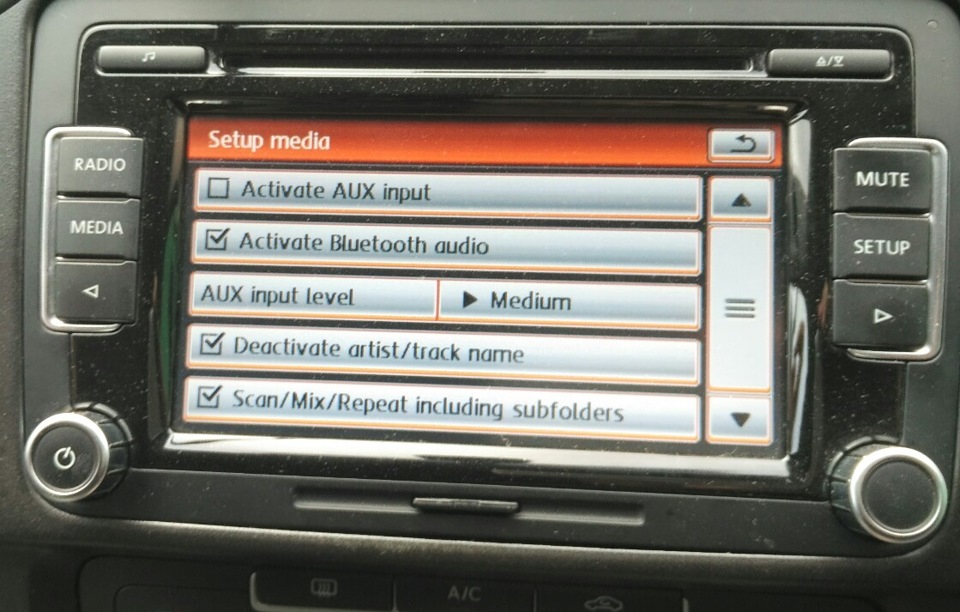


 Д.)
Д.)